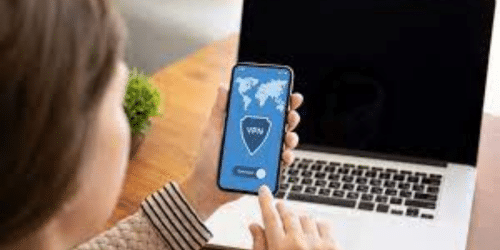Het beschermen van onze online privacy en veiligheid is van het grootste belang in de onderling verbonden wereld van vandaag. Een tool die een veilige en privé browse-ervaring biedt, is een virtueel particulier netwerk (VPN). Of u nu uw persoonlijke gegevens wilt beschermen, toegang wilt krijgen tot geografisch beperkte inhoud of uw online anonimiteit wilt verbeteren, het instellen van een VPN op uw apparaat kan een wereld van verschil maken. In deze handleiding laten we u zien hoe u een VPN instelt op elk apparaat, of het nu uw computer, smartphone, iPhone of tablet is. U krijgt een duidelijk beeld van wat een VPN is, waarom het cruciaal is en u krijgt stapsgewijze instructies voor het instellen van een VPN op verschillende apparaten. Dus laten we ons verdiepen in de wereld van VPN's en hun potentieel voor uw digitale leven ontsluiten.
VPN-gebruik en belang
Een VPN, of virtueel particulier netwerk, is een technologie waarmee u een veilige privéverbinding tot stand kunt brengen via een openbaar netwerk, zoals internet. Het creëert een privénetwerk door uw internetverkeer te versleutelen en het door een externe server op een andere locatie te leiden. Voor internetgebruikers is een VPN een waardevol hulpmiddel om hun online activiteiten te beschermen, hun privacy te behouden en toegang te krijgen tot inhoud die anders mogelijk niet beschikbaar zou zijn op hun locatie. Het is echter belangrijk op te merken dat niet alle VPN-services gelijk zijn gemaakt, dus het is essentieel om een gerenommeerde en betrouwbare provider te kiezen die prioriteit geeft aan de privacy van gebruikers en krachtige beveiligingsmaatregelen toepast. Het primaire doel van het gebruik van een VPN is om de online veiligheid en privacy te verbeteren. Hieronder volgen enkele belangrijke aspecten van VPN-gebruik en hun belang:
# 1. Veiligheid
Een VPN versleutelt je internetverkeer, waardoor het onleesbaar wordt voor iemand die het zou kunnen onderscheppen. Dit is vooral belangrijk bij het gebruik van openbare Wi-Fi-netwerken, omdat het voorkomt dat hackers uw communicatie afluisteren en gevoelige informatie zoals wachtwoorden of creditcardgegevens stelen.
#2. Privacy
Met een VPN worden je IP-adres en online activiteiten gemaskeerd en geanonimiseerd. Uw internetprovider (ISP), overheidsinstanties of andere derde partijen kunnen uw online gedrag niet volgen, waardoor het voor hen moeilijker wordt om uw activiteiten te volgen of persoonlijke gegevens te verzamelen.
#3. Toegang tot beperkte inhoud
Met VPN's kunt u geografische beperkingen omzeilen en toegang krijgen tot inhoud die mogelijk is geblokkeerd of beperkt op uw huidige locatie. Door verbinding te maken met een server in een ander land, kan het lijken alsof u vanaf die locatie browst en krijgt u toegang tot regionaal beperkte services of websites.
#4. P2P-bestandsdeling
VPN's kunnen worden gebruikt voor het veilig en anoniem delen van bestanden via peer-to-peer (P2P). Door uw IP-adres te maskeren, stelt een VPN u in staat deel te nemen aan activiteiten voor het delen van bestanden, terwijl u uw privacy behoudt en het risico verkleint dat u het doelwit wordt van inbreuk op het auteursrecht.
#5. Zakelijk gebruik
Bedrijven gebruiken vaak VPN's om werknemers op afstand beveiligde toegang te geven tot het interne netwerk van het bedrijf. Dit zorgt ervoor dat gevoelige gegevens die tussen werknemers op afstand en de servers van het bedrijf worden verzonden, versleuteld en beschermd blijven.
Kan ik een VPN instellen in mijn huis?
Ja, je kunt thuis een VPN (Virtual Private Network) opzetten. Door thuis een VPN in te stellen, kunt u uw internetverbinding beveiligen, uw privacy beschermen en u op afstand toegang geven tot uw thuisnetwerk.
Kun je gratis een VPN opzetten?
Ja, u kunt gratis een VPN (Virtual Private Network) opzetten. Er zijn verschillende gratis VPN-services beschikbaar waarmee u een veilige en privéverbinding via internet tot stand kunt brengen. Het is echter belangrijk op te merken dat gratis VPN-services beperkingen en nadelen kunnen hebben in vergelijking met betaalde opties
Hoe duur is het om een VPN op te zetten?
Niet helemaal duur. De kosten voor het opzetten van een VPN kunnen variëren, afhankelijk van verschillende factoren, waaronder de methode die u kiest en uw specifieke vereisten
Hoe een VPN op Android in te stellen
Het opzetten van een VPN (Virtual Private Network) op een Android-apparaat is relatief eenvoudig. Hier is een gedetailleerde stapsgewijze handleiding voor het instellen van een VPN op Android:
#1. Onderzoek en kies een VPN-service
- Begin met het onderzoeken en selecteren van een VPN-service die aan uw eisen voldoet. Zoek naar providers met goede beveiligingsprotocollen, een breed scala aan serverlocaties en een gebruiksvriendelijke Android-app.
#2. Download de VPN-app
- Open de Google Play Store op uw Android-apparaat.
- Zoek naar de VPN-app die je in stap 1 hebt gekozen.
- Tik op de app om de pagina te openen en klik op de knop "Installeren".
- Wacht tot de app is gedownload en geïnstalleerd op uw apparaat.
#3. Start de VPN-app
- Zoek de VPN-app op uw startscherm of app-lade.
- Tik op het pictogram van de app om deze te starten.
#4. Aanmelden of inloggen
- Als je een nieuwe gebruiker bent, meld je dan aan voor een account bij de VPN-provider. Meestal houdt dit in dat u uw e-mailadres opgeeft en een wachtwoord maakt.
- Als u al een account heeft, logt u gewoon in met uw inloggegevens.
#5. Maak verbinding met een VPN-server
- Nadat u bent ingelogd, krijgt u meestal een lijst met serverlocaties te zien.
- Kies een serverlocatie die aan uw behoeften voldoet. Als u bijvoorbeeld toegang wilt tot inhoud uit een bepaald land, selecteert u een server in dat land.
- Tik op de serverlocatie om er verbinding mee te maken.
#6. Verleen de nodige machtigingen
- De VPN-app kan toestemming vragen om een VPN-verbinding op uw apparaat te configureren. Tik op "OK" of "Toestaan" om de nodige machtigingen te verlenen.
- Afhankelijk van uw Android-versie wordt u mogelijk ook gevraagd om aanvullende machtigingen te verlenen om de VPN-app optimaal te laten functioneren. Volg de instructies op het scherm en verleen de gevraagde machtigingen.
#7. Schakel VPN-verbinding in
- Zodra de VPN-verbinding tot stand is gebracht, ziet u meestal een sleutel- of slotpictogram in de meldingsbalk van uw apparaat, wat aangeeft dat de VPN actief is.
- U kunt ook de VPN-app controleren om uw verbindingsstatus te verifiëren.
#8. VPN-instellingen configureren (optioneel)
- Veel VPN-apps bieden aanvullende instellingen die u kunt aanpassen op basis van uw voorkeuren.
- Deze instellingen kunnen opties omvatten zoals protocolselectie, kill-schakelaar, gesplitste tunneling en meer.
- Verken het instellingenmenu van uw VPN-app om de gewenste opties te configureren.
#9. Verbreek de verbinding of wijzig de server
- Wanneer je de VPN-verbinding niet meer nodig hebt, kun je de verbinding verbreken door de VPN-app te openen en op de knop “Verbinding verbreken” of “Verbinding verbreken” te tikken.
- Als u wilt overstappen naar een andere serverlocatie, kunt u dat ook doen door een nieuwe server te selecteren uit de lijst in de app.
Als alternatief kunt u het volgende doen;
- Open de app Instellingen op uw Android-apparaat
- Ga gewoon naar beneden en selecteer 'Netwerk en internet' of 'Verbindingen', afhankelijk van uw apparaat. Zoek naar de optie "VPN" en tik erop. Als u deze optie niet ziet, moet u mogelijk het menu uitvouwen door op "Geavanceerd" of een vergelijkbare optie te tikken.
- Tik op de knop "+" of "VPN toevoegen" om een nieuwe VPN-verbinding te maken
- U krijgt verschillende VPN-protocollen of -typen te zien. Veelgebruikte opties zijn 'PPTP', 'L2TP/IPSec', 'OpenVPN' of 'IKEv2'. Kies het protocol op basis van de VPN-service die je gebruikt of raadpleeg je VPN-provider voor het aanbevolen protocol.
- Voer een naam in voor uw VPN-verbinding in het veld "Naam". Dit kan elke gewenste naam zijn, bijvoorbeeld 'Mijn VPN'.
- Vul de vereiste gegevens in voor het gekozen VPN-protocol. Dit omvat meestal het serveradres, de VPN-gebruikersnaam en het VPN-wachtwoord. Deze gegevens kunt u opvragen bij uw VPN-aanbieder. Als je een commerciële VPN-service gebruikt, bieden ze vaak een app die de configuratie automatisch afhandelt.
- Nadat u de benodigde informatie hebt ingevoerd, tikt u op "Opslaan" of "OK" om de VPN-configuratie op te slaan.
- Uw nieuw gemaakte VPN-verbinding verschijnt nu in de lijst met VPN-instellingen. Tik op de verbinding om de instellingen te openen.
- Optioneel kunt u aanvullende instellingen configureren, zoals VPN-opties, DNS-instellingen of proxy-instellingen, afhankelijk van het VPN-protocol en uw vereisten.
- Om verbinding te maken met de VPN, zet u eenvoudig de schakelaar naast de VPN-verbinding die u hebt gemaakt. Mogelijk moet u uw VPN-gebruikersnaam en -wachtwoord opnieuw invoeren als deze niet zijn opgeslagen.
- Eenmaal verbonden, zie je een VPN-pictogram in de statusbalk bovenaan je Android-apparaat, wat een succesvolle verbinding aangeeft.
Hoe een VPN op iPhone in te stellen
Het instellen van een VPN (virtueel particulier netwerk) op uw iPhone is relatief eenvoudig. Zodra uw VPN op uw iPhone is ingesteld, moet uw internetverkeer worden gecodeerd en omgeleid via de VPN-server die u hebt geselecteerd. Vergeet echter niet om de verbinding met de VPN te verbreken wanneer u de bescherming niet langer nodig heeft om uw normale internetverbinding te herstellen. Het volgende is een stapsgewijze handleiding om u te helpen bij het instellen van een VPN op uw iPhone:
#1. Kies een VPN-service
Begin met het selecteren van een VPN-serviceprovider, er zijn gratis en betaalde opties beschikbaar. Zoek naar een gerenommeerde provider die goede beveiliging, betrouwbare verbindingssnelheden en een gebruiksvriendelijke app voor iOS biedt.
#2. Abonneer u op de VPN-service
Als je een betaalde VPN-service hebt gekozen, meld je dan aan voor een abonnement en voer de benodigde betaling uit. Gratis VPN-services vereisen mogelijk dat u een account aanmaakt of beperkte functies aanbiedt.
#3. Download de VPN-app
Zoek naar de VPN-app die de door jou gekozen VPN-service aanbiedt in de App Store op je iPhone. Zodra u degene heeft gevonden die u zoekt, gaat u verder met de installatieknop om de app te downloaden en op uw apparaat te installeren.
#3. Start de VPN-app
Zodra de app is geïnstalleerd, zoekt u het pictogram op het startscherm van uw iPhone en tikt u erop om de app te starten.
#4. Log in op uw VPN-account
Als u zich hebt geabonneerd op een betaalde VPN-service, moet u zich waarschijnlijk aanmelden met uw accountgegevens. Voer uw gebruikersnaam en wachtwoord in om verder te gaan. Voor gratis VPN-services moet u deze stap mogelijk overslaan.
#5. Maak verbinding met een VPN-server
Nadat u bent ingelogd, ziet u een lijst met beschikbare serverlocaties. Kies een server op basis van uw voorkeuren, zoals het land waaruit u uw IP-adres wilt laten verschijnen. Sommige VPN-apps kunnen u automatisch verbinden met de beste server op basis van uw locatie.
#6. Schakel de VPN-verbinding in
Als je eenmaal een server hebt geselecteerd, zie je meestal een knop 'Verbinden' of 'Aan'. Tik erop om de VPN-verbinding tot stand te brengen. De VPN-app kan uw toestemming vragen om VPN-instellingen op uw apparaat te configureren. Keur deze verzoeken goed als daarom wordt gevraagd.
#7. Wacht op de verbinding
De VPN-app zal proberen een beveiligde verbinding tot stand te brengen met de gekozen server. Zodra de verbinding tot stand is gebracht, ziet u een bevestigingsbericht of een VPN-pictogram in de statusbalk van uw iPhone.
#8. Controleer uw VPN-verbinding
Om te bevestigen dat de VPN werkt, kunt u een website bezoeken die uw IP-adres laat zien, zoals "whatismyip.com" of "ipleak.net". Als het IP-adres dat op deze websites wordt weergegeven, overeenkomt met de server waarmee u verbinding hebt gemaakt, werkt uw VPN correct.
#9. VPN-instellingen aanpassen (optioneel)
Sommige VPN-apps bieden aanvullende instellingen waarmee u uw VPN-ervaring kunt aanpassen. U kunt deze opties desgewenst verkennen, maar de standaardinstellingen zouden voor de meeste gebruikers voldoende moeten zijn.
Hoe een VPN-server in te stellen
Het opzetten van een VPN-server omvat een complexer proces in vergelijking met het opzetten van een VPN-client op uw iPhone. Het vereist doorgaans een speciale server of een virtual private server (VPS) waartoe u beheerderstoegang hebt. Het opzetten van een VPN-server kan een technische uitdaging zijn, vooral voor mensen zonder ervaring met serverbeheer. Het wordt aanbevolen om grondig onderzoek te doen en de documentatie van de VPN-serversoftware die u kiest te volgen, of indien nodig hulp te zoeken bij een IT-professional. De volgende gids helpt u echter bij het opzetten van een VPN-server:
#1. Kies een VPN-serversoftware
Er zijn verschillende VPN-serversoftwareopties beschikbaar, zoals OpenVPN, WireGuard en SoftEther. Selecteer degene die het beste bij uw behoeften past en compatibel is met het besturingssysteem van uw server.
#2. Zet een server op
Je hebt een dedicated server of VPS met een openbaar IP-adres nodig om je VPN-server te hosten. Deze kunt u verkrijgen bij een hostingprovider of op uw eigen hardware instellen als u over de nodige expertise beschikt.
#3. Installeer de VPN-serversoftware
Log in op uw server via een SSH- of remote desktop-verbinding en installeer de VPN-serversoftware van uw keuze. Het installatieproces kan variëren afhankelijk van de software die u gebruikt, dus volg de specifieke instructies in de softwaredocumentatie.
#4. Configureer de VPN-server
Nadat de software is geïnstalleerd, moet u deze configureren. Dit omvat het instellen van certificaten, coderingsinstellingen en het definiëren van het IP-adresbereik voor uw VPN-clients. Raadpleeg opnieuw de documentatie van de door u gekozen VPN-serversoftware voor gedetailleerde instructies.
#5. Open noodzakelijke poorten
Om VPN-verbindingen met uw server mogelijk te maken, moet u de juiste poorten op de firewall van uw server openen. De benodigde poorten zijn afhankelijk van de VPN-serversoftware die je gebruikt. Veelgebruikte poorten zijn UDP-poort 1194 voor OpenVPN en UDP-poort 51820 voor WireGuard. Raadpleeg de documentatie van uw VPN-serversoftware voor de specifieke poortnummers.
#6. Gebruikersauthenticatie instellen
Configureer gebruikersauthenticatie voor uw VPN-server om ervoor te zorgen dat alleen geautoriseerde gebruikers verbinding kunnen maken. Dit omvat meestal het maken van gebruikersaccounts, het instellen van wachtwoorden en het definiëren van toegangsrechten. U kunt een lokaal authenticatiesysteem gebruiken of integreren met externe authenticatiemethoden zoals LDAP of RADIUS.
#7. Start de VPN-server
Zodra de configuratie is voltooid, start u de VPN-serversoftware op uw server. Controleer of de server actief is en luistert naar inkomende verbindingen.
#8. Test de VPN-verbinding
Configureer op een apart apparaat, zoals uw computer of smartphone, een VPN-client om verbinding te maken met uw VPN-server. Gebruik de juiste instellingen, zoals het IP-adres van de server, verificatiereferenties en coderingsprotocollen. Maak verbinding met de VPN-server en controleer of de verbinding tot stand is gebracht.
#9. Beveilig en onderhoud uw VPN-server
Werk uw VPN-serversoftware regelmatig bij om ervoor te zorgen dat u over de nieuwste beveiligingspatches beschikt. Implementeer aanvullende beveiligingsmaatregelen, zoals firewallregels en inbraakdetectiesystemen, om uw VPN-server te beschermen tegen ongeoorloofde toegang.
Hoe stel ik een VPN-verbinding in?
Hieronder volgen eenvoudige stappen voor het opzetten van een VPN-verbinding;
- Kies een VPN-aanbieder
- Meld u aan en maak een account aan
- Download en installeer de VPN-client
- Start de VPN-client
- Log in op uw VPN-account
- Selecteer een serverlocatie
- Maak verbinding met de VPN-server
- Controleer uw verbinding
- Configureer aanvullende instellingen (optioneel)
- Verbinding verbreken of opnieuw verbinden
Moet ik een VPN op mijn router zetten?
Een VPN op je router zetten kan verschillende voordelen bieden, afhankelijk van je behoeften en voorkeuren
Kan ik legaal een VPN gebruiken?
De legaliteit van het gebruik van een VPN (Virtual Private Network) verschilt van land tot land. In de meeste landen is het gebruik van een VPN legaal en algemeen geaccepteerd als een legitiem hulpmiddel voor het verbeteren van de privacy en veiligheid en voor toegang tot geografisch beperkte inhoud.
Hoe voeg ik een VPN toe aan mijn router?
Het toevoegen van een VPN aan uw router omvat een reeks stappen die kunnen variëren, afhankelijk van uw routermodel en de VPN-service die u gebruikt. Het volgende is een algemene schets van het proces:
#1. Controleer routercompatibiliteit
Zorg ervoor dat uw router VPN-configuraties ondersteunt. Niet alle routers hebben deze mogelijkheid. Raadpleeg de documentatie of de website van de fabrikant voor informatie over VPN-ondersteuning.
#2. Kies een VPN-service
Selecteer een VPN-serviceprovider die routerinstallaties ondersteunt. Zoek naar providers die handleidingen voor het instellen van routers of firmware aanbieden die speciaal voor routers is ontworpen. Enkele populaire VPN-services met routerondersteuning zijn ExpressVPN, NordVPN en IPVanish.
#3. Bereid de router voor
Verbind uw computer met de router met behulp van een Ethernet-kabel of via Wi-Fi. Ga naar het administratiepaneel van de router door het IP-adres van de router in een webbrowser in te voeren. U hebt de administratieve inloggegevens van de router nodig, die u meestal op de router zelf of in de documentatie vindt.
#4. VPN-firmware installeren (indien beschikbaar)
Sommige VPN-providers bieden aangepaste firmware die u op uw router kunt installeren. Deze firmware integreert de VPN-functionaliteit direct in het besturingssysteem van de router. Volg de specifieke instructies van de VPN-provider om de firmware op je router te installeren.
#5. Handmatige VPN-configuratie
Als aangepaste firmware niet beschikbaar is of als u de voorkeur geeft aan handmatige configuratie, kunt u de VPN op uw router instellen door de instellingen van de router handmatig te configureren. Dit omvat meestal het maken van een nieuwe VPN-verbinding, het invoeren van de VPN-servergegevens (IP-adres, gebruikersnaam, wachtwoord) en het specificeren van de gewenste coderingsprotocollen.
#6. Test de VPN-verbinding
Nadat de VPN-instellingen zijn toegepast, test u de VPN-verbinding door een apparaat op de router aan te sluiten en te controleren of het internetverkeer van het apparaat via de VPN wordt geleid. U kunt een IP-adres of DNS-lektest uitvoeren om ervoor te zorgen dat uw verbinding veilig is.
Gerelateerde artikelen
- REMOTE ACCESS VPN: betekenis, hoe het werkt en de beste VPN
- Ontdek 5 dwingende redenen voor uw bedrijf om een VPN te gebruiken
- Voordelen van VPN: Alles wat u moet weten!!